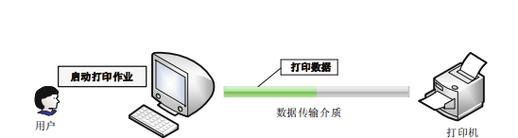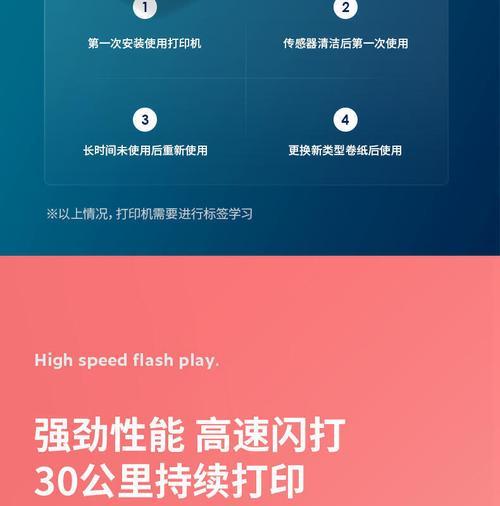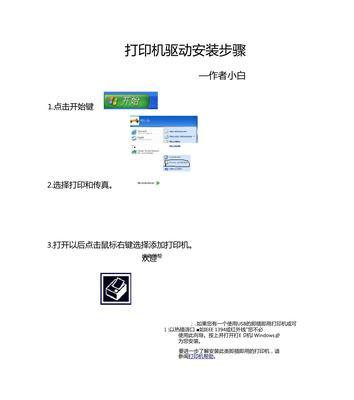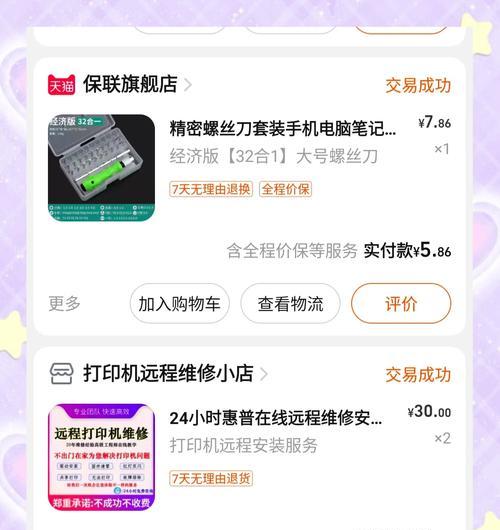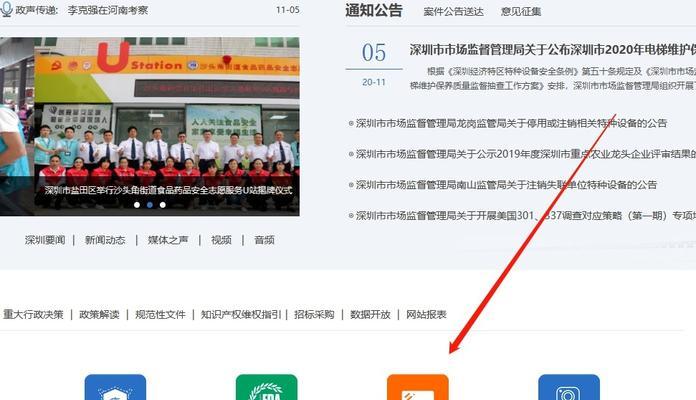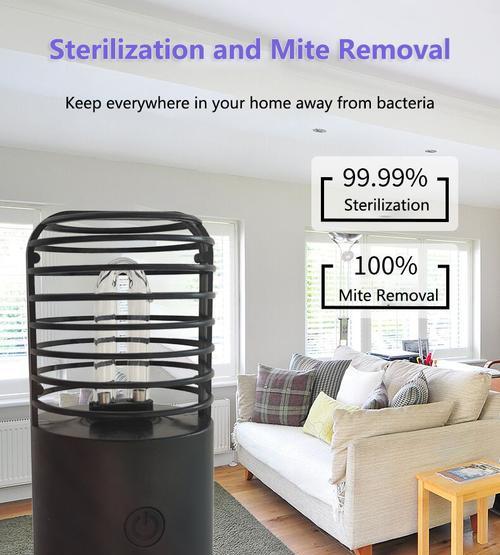打印机显示未连接该怎么办?快速解决方法是什么?
在使用打印机的过程中,有时会遇到打印机显示未连接的问题,这会导致无法正常进行打印操作。本文将介绍如何排查故障并重新连接打印机,以解决该问题。

1.检查打印机电源和连接线是否正常
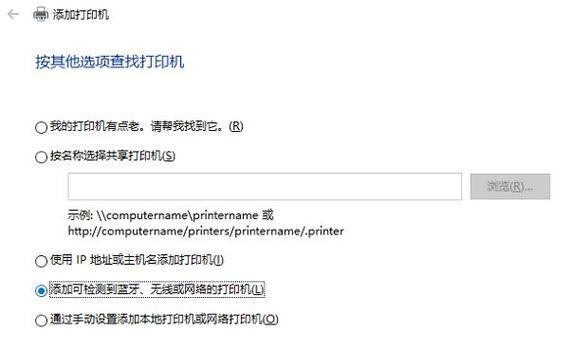
确保打印机电源已接通,并检查电源线是否插好。同时,确保USB或网络连接线也已正确插入打印机和电脑之间的对应接口。
2.检查打印机状态和设置
打开打印机的控制面板或显示屏,检查打印机是否正常运行。如果显示未连接或其他错误信息,尝试重新启动打印机,并检查打印机设置是否正确。
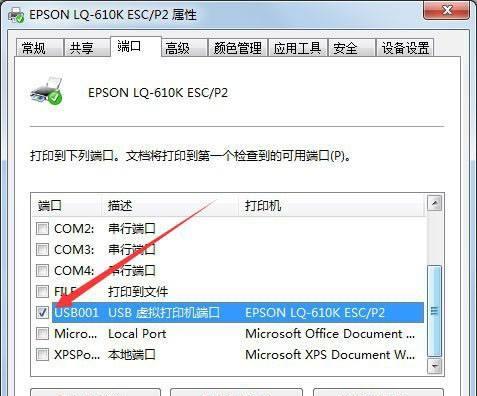
3.检查电脑和打印机的连接状态
在电脑上点击开始菜单,选择“设备和打印机”(或类似选项),确认打印机是否显示为已连接。如果不是,请尝试重新连接打印机或更新打印机驱动程序。
4.检查网络连接是否正常
如果使用网络连接的打印机,确保网络连接正常。检查打印机所连接的路由器或交换机是否工作正常,以及相关网络设置是否正确。
5.重启打印机和电脑
有时,打印机和电脑之间的通信可能出现问题,可以尝试重新启动打印机和电脑,以恢复正常连接。
6.更新打印机驱动程序
过时的打印机驱动程序可能导致连接问题。访问打印机制造商的官方网站,下载并安装最新的驱动程序,以确保与操作系统兼容并修复潜在的错误。
7.检查防火墙设置
防火墙设置可能会阻止打印机与电脑之间的通信。检查防火墙设置,并确保打印机软件和端口没有被阻止。
8.清除打印队列
如果打印队列中有任何挂起的文件,可能会导致打印机显示未连接。清除打印队列中的所有文件,并尝试重新连接打印机。
9.重置打印机设置
在某些情况下,重置打印机的设置可以解决连接问题。具体方法可参考打印机的用户手册或访问制造商的官方网站获取指导。
10.检查打印机是否需要维修
如果以上方法都无法解决问题,可能是打印机硬件出现故障。联系打印机制造商的客服部门,咨询维修或更换设备的可能性。
11.确保操作系统和应用程序兼容
某些操作系统或应用程序可能不兼容某些打印机型号。确保使用的操作系统和应用程序与打印机兼容,并遵循制造商提供的最低系统要求。
12.检查打印机是否在线
在打印机设置中,确保打印机被设置为在线状态。如果设置为离线状态,点击右键选择“在线”来重新连接。
13.使用诊断工具检测问题
一些打印机制造商提供了诊断工具,可以帮助检测和解决连接问题。下载并运行适用于您的打印机型号的诊断工具,以获取更详细的故障排查信息。
14.检查打印机固件更新
有时,打印机固件的更新可以解决连接问题。在制造商的官方网站上查找您打印机型号的最新固件版本,并按照说明进行更新。
15.寻求专业帮助
如果您尝试了以上所有方法仍然无法解决连接问题,建议寻求打印机制造商或专业技术支持人员的帮助,以获取更进一步的支持和解决方案。
通过排查故障、检查连接状态、更新驱动程序等方法,通常可以解决打印机显示未连接的问题。如果问题仍然存在,建议寻求专业帮助以确保打印机能够正常连接和工作。
版权声明:本文内容由互联网用户自发贡献,该文观点仅代表作者本人。本站仅提供信息存储空间服务,不拥有所有权,不承担相关法律责任。如发现本站有涉嫌抄袭侵权/违法违规的内容, 请发送邮件至 3561739510@qq.com 举报,一经查实,本站将立刻删除。
- 站长推荐
-
-

小米手机智能充电保护,让电池更持久(教你如何开启小米手机的智能充电保护功能)
-

手机移动数据网速慢的解决方法(如何提升手机移动数据网速)
-

如何解除苹果手机的运营商锁(简单教你解锁苹果手机)
-

电视信号源消失了,怎么办(应对电视信号源失联的常见问题和解决方法)
-

四芯网线水晶头接法详解(四芯网线水晶头接法步骤图解与注意事项)
-

解决电脑打印机加了墨水后无法正常工作的问题(墨水添加后打印机故障的排除方法)
-

欧派壁挂炉常见故障及解决方法(为您解决欧派壁挂炉故障问题)
-

解决打印机用户干预问题的有效方法(提高打印机效率)
-

冰箱门不吸的原因及检修方法(探索冰箱门密封问题)
-

苹果13双卡双待功能全解析(苹果13的双卡双待功能让通信更便捷)
-
- 热门tag
- 标签列表
- 友情链接